Kako povezati kabelski internet z novim računalnikom.
- Pripravljalne dejavnosti
- Neposredna žična povezava
- Uporaba usmerjevalnika, povezanega s kabelsko internetno povezavo
- Preko usmerjevalnika Wi-Fi
- Z uporabo operaterja mobilnega omrežja
Navodila
Za začetek konfigurirajte na strežniku. Prijavite se v strežnik preko račun skrbnik ali lastnik. Kliknite »Start«, nato »Nadzorna plošča«, kliknite »Omrežne in internetne povezave« in potrdite polje » Omrežne povezave ". Z desno miškino tipko kliknite povezavo, ki jo želite uporabiti za dostop do interneta. Kliknite zavihek "Lastnosti" in nato "Napredno", tam označite "Skupna raba internetne povezave".
Zdaj v zavihku "Dovoli drugim uporabnikom omrežja uporabo internetne povezave ta računalnik »Potrdite ustrezno polje. Če uporabljate oddaljeni dostop , potrdite polje »Nastavi klic na zahtevo«. Kliknite V redu in nato Da.
Nadaljujte z nastavitvijo na odjemalcu. Če se želite povezati z računalnikom prek skupne povezave, morate preveriti nastavitve IP omrežna kartica lokalno omrežje in nato konfigurirajte odjemalni računalnik. Če želite preveriti nastavitve IP, sledite tem korakom.
Prijavite se v računalnik odjemalca prek računa skrbnika ali lastnika. Kliknite "Start", nato "Nadzorna plošča", nato izberite "Omrežne in internetne povezave", nato pa izberite "Omrežne povezave". Z desno miškino tipko kliknite možnost "Lokalna povezava" in izberite ukaz "Lastnosti".
Na zavihku "Splošno" poiščite naslednji parameter - "Internetni protokol (TCP / IP)", ki je na seznamu "Komponente, ki jih uporablja ta povezava". Kliknite na gumb "Lastnosti". Potrdite polje »Samodejno pridobi IP naslov.«
Odpravite težave, ki se lahko pojavijo pri povezovanju prek skupne rabe. Do tega lahko pride, ker je med uporabo skupnega dostopa pri povezavi z internetom lokalnemu omrežju najpogosteje dodeljen naslov IP 192.168.0.1. Če želite odpraviti naslovni konflikt, konfigurirajte odjemalce, da dinamično pridobijo naslov IP ali dodelite edinstven IP vsakemu.
Sodobni svet je brez interneta nepredstavljiv. S pomočjo interneta delamo, se učimo, komuniciramo in se zabavamo. Skoraj vse podatke lahko najdemo samo z iskalnikom. Če se želite povezati z internetom kjer koli, morate vedeti, kakšne metode povezovanja z internetom obstajajo.
Danes na svetu skoraj ni ljudi, ki ne bi uporabljal možnosti interneta. Zato je pomembnost vprašanja, kako samostojno povezati internet z osebnim računalnikom, iz dneva v dan večja. Računalnik, ki ni povezan s svetovnim spletom, se spremeni v navaden pisalni stroj s funkcijami kalkulatorja, tj. Večina prednosti lastništva takšnega računalnika se preprosto izgubi. Spodaj je vodnik, kako računalnik povezati z internetom, pa tudi navodila po korakih kako vzpostaviti internet, ne da bi se zatekli k storitvam specialistov.
Pripravljalne dejavnosti
Če se želite povezati z internetom, morate najprej izbrati najboljši internetni vir za posebne pogoje uporabnika: neposredna povezava (internet povežite z računalnikom prek kabla), Wi-Fi usmerjevalnik, SIM kartica mobilnega operaterja, satelitska povezava, PBX. Nato po potrebi podpišite pogodbo s ponudnikom storitev, ki se imenuje "Ponudnik".
Naročniku bo priskrbel potrebna sredstva, na primer modem ali usmerjevalnik, kabel. Če gre za mobilni nosilec, potem poseben USB-modem, ki je vstavljen v vrata USB računalnika.
Neposredna žična povezava
Metoda ima številne pomembne prednosti, vendar ne brez večjih pomanjkljivosti, ki so lahko odločilne, ko uporabnik izbere način povezave. Izvedba je zelo preprosta in zahteva najnižje stroške. Vendar mora internetni ponudnik žico razširiti neposredno na računalnik, kar ni vedno mogoče in priročno. Kabel mora biti priključen na omrežno kartico računalnika.
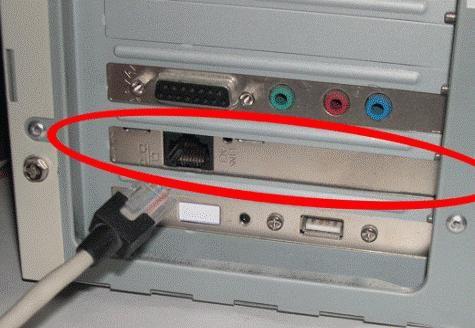 Po tem morate konfigurirati internet v računalniku. Vhodni parametri se razlikujejo glede na podjetje ponudnika storitev in tehnologijo povezave. Bistvo postopka je vzpostavitev povezave z avtorizacijo. Spodaj je primer postopnih korakov v osebnem računalniku z operacijskim sistemom sistem Windows 8. V drugih operacijskih sistemih, ki jih podpira Microsoft, je postopek podoben.
Po tem morate konfigurirati internet v računalniku. Vhodni parametri se razlikujejo glede na podjetje ponudnika storitev in tehnologijo povezave. Bistvo postopka je vzpostavitev povezave z avtorizacijo. Spodaj je primer postopnih korakov v osebnem računalniku z operacijskim sistemom sistem Windows 8. V drugih operacijskih sistemih, ki jih podpira Microsoft, je postopek podoben.
Potrebni so naslednji zaporedni koraki:
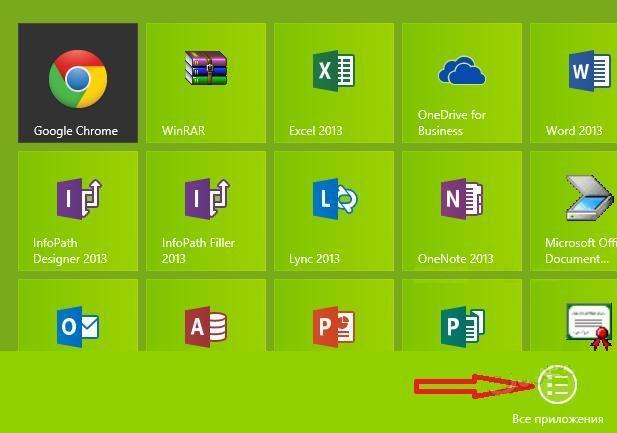
V operacijskem sistemu Windows XP lahko na kratko predstavite podoben algoritem dejanj v obliki naslednje verige:
- Začetek;
- Omrežne povezave;
- Ustvari novo povezavo;
- Novi čarovnik za povezavo;
- Povežite se z internetom;
- Vzpostavite ročno povezavo;
- Visoka hitrost povezljivosti;
- Vnašanje parametrov internetnega ponudnika.
Za Windows 7:
- Začetek;
- Nadzorna plošča;
- Omrežje in internet;
- Center za nadzor omrežja in v skupni rabi ;
- Nastavitev nove povezave ali omrežja;
- Internetna povezava;
- Velika hitrost;
- Vnašanje parametrov pri ponudniku storitev.
Uporaba usmerjevalnika, povezanega s kabelsko internetno povezavo
To je bolj primerna možnost za dom ali pisarno, saj omogoča povezavo več kot enega osebnega računalnika globalno omrežje , hkrati pa več, s čimer se ustvari lokalno omrežje. Danes ima le redko kdo v stanovanju ali pisarni samo en računalnik.
 V vrata WAN usmerjevalnika vstavite kabel ponudnika. Računalnike povežite s pomočjo LAN patch kablov prek LAN priključkov. Vnesite nastavitve ponudnika prek spletnega vmesnika, ki se zažene v brskalniku računalnika, tako da vnesete naslov, napisan v navodilih za usmerjevalnik (običajno 192.168.1.1).
V vrata WAN usmerjevalnika vstavite kabel ponudnika. Računalnike povežite s pomočjo LAN patch kablov prek LAN priključkov. Vnesite nastavitve ponudnika prek spletnega vmesnika, ki se zažene v brskalniku računalnika, tako da vnesete naslov, napisan v navodilih za usmerjevalnik (običajno 192.168.1.1).
Preko usmerjevalnika Wi-Fi
Pri uporabi brezžični usmerjevalnik Dejanja bodo podobna prejšnjim navodilom, vendar boste morali konfigurirati WiFi. Če računalnik nima Wi-Fi adapterja, ga boste morali kupiti in namestiti.
 Na primeru sistema Windows 8 morate za povezavo računalnika prek Wi-Fi narediti naslednje:
Na primeru sistema Windows 8 morate za povezavo računalnika prek Wi-Fi narediti naslednje:
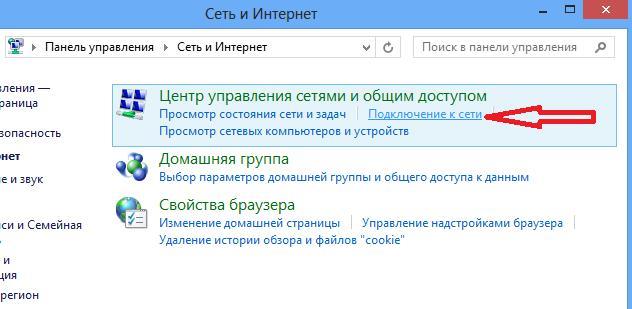
Z uporabo operaterja mobilnega omrežja
Kljub razmeroma počasnemu prenosu podatkov je ta možnost med visoko mobilnostjo med uporabniki zelo priljubljena. Samo vstavite USB-modem v ustrezna vrata v računalniku in konfiguracija bo izvedena skoraj samodejno, odjemalec bo moral samo slediti navodilom čarovnika za nastavitev. 
Prenosni računalnik že dolgo ni več razkošje - je orodje za delo, prosti čas in zabavo. Mnogi so že uspeli ceniti in se zaljubiti v to čudovito napravo, za nekatere je postala celostna zamenjava namiznega računalnika.
Če prenosnik povežete z internetom - ta bo lahko še bolj sprostil svoj potencial. In to ugaja. Danes preučujemo več možnosti, "kako povezati prenosnik z internetom." Ste pripravljeni? Začnimo.
Možnost 1. Kako povezati prenosnik z internetom z uporabo Wi-Fi.
To je eden najlažjih načinov za povezavo. Večina sodobnih prenosnih računalnikov je opremljena z modulom Wi-Fi. Če ste v dosegu Wi-Fi omrežja - povezava se lahko izvede na naslednji način:
- Na prenosniku vklopimo modul Wi-Fi;
- Pojdite Start / Connect, poiščite in kliknite Wireless Network Connection;
- Izberite omrežje, s katerim se želite povezati;
- Dvakrat kliknite na izbrano omrežje - in povezani smo. Če je omrežje zaščiteno - boste morali vnesti geslo (preverite pri skrbniku / lastniku omrežja);
- Ko vzpostavite povezavo, imate popoln dostop do interneta.
Če modul Wi-Fi ni na voljo - nakup in namestitev miniaturnega modula USB Wi-Fi je lahko popolna zamenjava za manjkajočo / nedelujočo opremo na prenosnem računalniku.
Možnost 2. Kako povezati prenosnik z internetom z USB modemom *.
Zdaj uživajte v "ljudski ljubezni" USB modemi s katerimi lahko greste na splet. Ta možnost dostopa je zanimiva, če je na voljo dobra pokritost in ustrezne tarifne stopnje. Po želji lahko najdete ponudnike, ki nudijo mobilni internet skupaj s 3G modemom. Postopek povezave se lahko razlikuje glede na ponudnika opreme in storitev.
V nekaterih primerih ponudniki vzpostavijo brezplačno povezavo v svojem servisnem centru, včasih se lahko srečate posebni programi ki samodejno namesti gonilnike strojne opreme, ustvari povezavo in konfigurira nastavitve dostopa do interneta. Ni izključena možnost, v kateri morate sami povezati in konfigurirati USB modem. Kot se običajno zgodi:
- Vstavite kartico SIM v modem USB;
- Vstavite USB modem Vrata USB na prenosnem računalniku;
- Sistem bo zaznal novo napravo (med postopkom namestitve morate izbrati jezik);
- Strinjamo se z licenčno pogodbo in namestitvenim mestom programa;
- Po končani namestitvi kliknite "Končaj";
- Program se začne samodejno. Če ni, ga zaženite v ročnem načinu in vnesite pin kodo (napisano na kartici za sim kartico);
- Program je pripravljen za delo. Kliknite "Poveži se z ...". Po vzpostavitvi povezave lahko uporabimo internet.
* Shema povezave se lahko razlikuje glede na uporabljeno opremo in ponudnika (ponudnika storitev).
Možnost 3. Kako prenosni računalnik povezati z internetom prek kabla z omrežno kartico *.
Predstavljajte si, da ste že prišli do poveljnika, ki sodeluje pri povezovanju naročnikov. Zapeljali so kabel, preverili povezavo in kabel priključili v režo omrežne kartice. Ostaja samo konfiguracija:
- Pojdite v meni Start in izberite Nadzorno ploščo;
- Tam poiščite in kliknite, da izberete lokalno povezavo in jo z levim gumbom miške dvokliknete;
- Nato izberite in kliknite Lastnosti, na seznamu potrebujemo protokol TCP / IP, nato ponovno kliknite Lastnosti;
- Končno smo prispeli do cilja. Če ponudnik zagotavlja samodejne nastavitve - izberite "Get avtomatsko" za IP in za DNS strežnik. S pritiskom gumba V redu dokončate nastavitve omrežne kartice. Vse nastavitve so dokončane. Dobrodošli v svetu interneta.
- ** Če ponudnik ne ponuja samodejnih nastavitev, izberite »Uporabi naslednji IP« in ročno »vnesite« prehod IP, Masko in Privzeti prehod.
- Naslednji korak je registracija primarnega in nadomestnega naslova za DNS strežnik;
- Ko kliknete OK, se vnesene nastavitve zabeležijo. Internetna povezava bo vzpostavljena samodejno, ko vklopite prenosnik.
* Glede na ponudnika storitev se lahko opis nastavitev razlikuje.
** Podatke, ki so potrebni za nastavitve omrežne kartice, preverite pri ponudniku (ponudniku storitev).
Ignorirajte navidezno zapletenost nastavitev povezave. Ko vsaj enkrat opravite nastavitve - bo vse postalo na svoje mesto. Po več preizkusnih povezavah lahko preprosto vzpostavite dostop do interneta ne samo zase, ampak tudi za vsa "tehnično brezupna" poznanstva. Čestitamo: zdaj veste kar tri odgovore na zapleteno vprašanje "kako povezati prenosnik z internetom."
Velik seznam prednosti, ki jih imajo sodobni prenosni računalniki v primerjavi z osebnimi računalniki, lahko v določenih okoliščinah povzroči težave pri njihovi vsakodnevni uporabi. Potrdilo o tej resničnosti lahko služi kot situacija, v kateri lastnik prenosnika, čeprav omogoča funkcijo povezovanja brezžični internet , naj se še vedno povežejo z ožičenimi. Tako se ne glede na nas ustvari računalniško-prenosna mreža, v kateri je navajen prenosnik stalno zaposlitev in računalnik - samo za internet. To dejstvo povzroča neprijetnosti pri povezovanju prenosnika prek omrežnega kabla, zato je vprašanje, kako pravilno povezati internet na prenosnem računalniku prek omrežni kabel ?
Torej, kako pravilno povezati žični internet v prenosnik, kot je opisano zgoraj. Priključitev prenosnega računalnika, in sicer internetnega kabla, na LAN vrata omrežne kartice, je eno najpreprostejših in očitne načine . Po samem priključitvi kabla morate povezavo konfigurirati le v skladu z zahtevami ponudnika
Sledi podrobno razumevanje, kako povezati internet na prenosnem računalniku prek kabla. Po prejemu potrebnih nastavitev od ponudnika mora uporabnik izvesti naslednja dejanja. Korak za korakom odprite okna: "Start", nato "Nadzorna plošča", kjer morate najti razdelek z imenom "Omrežje in internet". V oknu najdemo element, imenovan "Center za nadzor omrežja ...", kjer najdemo element z besedami "Spremeni omrežne nastavitve".
Tukaj morate izbrati razdelek: »Nastavitve povezave, omrežja«, kjer morate klikniti »Povezava na delovno mesto«> »Naprej«. V pojavnem oknu izberite razdelek pod imenom "Uporabi internetno povezavo"> "Naprej", v vrstici "Internet naslov", ki se prikaže, nato v polju "vpn.internet. ***. Ru" označite "vpn.internet. ***". Spodaj je ime ponudnika storitev, ki ga dobite od skrbnika omrežja.
V vrstico »Ime cilja« vnesite ime povezave VPN, poleg potrditvenega polja »Ne poveži zdaj, vzpostavi povezavo ...«, kliknite »Naprej«> »Vnesite geslo in se prijavite«> »Ustvari«> »Zapri«. Po tem morate klikniti "Spremeni nastavitve adapterja", nato v oknu z imenom "Center za omrežje in skupno rabo" z desno miškino tipko kliknite ikono želene povezave VPN.
V meniju, ki se odpre, izberite razdelek "Lastnosti", v katerem na vseh zavihkih s kljukico izberite želene možnosti. Nato izberite ikono povezave VPN, v kateri določite uporabniško ime in geslo in ga shranite z izbiro ustreznega gumba. Po kliku na "Povezava", po katerem v naslednjem oknu označite vrsto omrežja - " Javno omrežje ". Po tej povezavi je mogoče postopek zaključiti.
Če želite povečati mobilnost prenosnika, lahko z usmerjevalnikom Wi-Fi namestite omrežje Wi-Fi in se povežete z njim. V meniju Wi-Fi usmerjevalnik modul mora biti izbran potrebne nastavitve . Znak modula "delo" je sijaj ustrezne diode na prenosniku.
Nastavitvena shema Wi-F usmerjevalnik i: poiščite razpoložljive povezave v meniju »Omrežne povezave, upravljanje omrežja«: »Start«> »Povezava« - na seznamu poiščite omrežje, posneto v nastavitvah usmerjevalnika - izberite levi gumb miške, nato kliknite »Poveži« in vnesite kodo v nastavitvah usmerjevalnika. Tako lahko poskrbite, da je povezovanje prenosnika z usmerjevalnikom Wi-Fi veliko lažje.
Ste pripravljeni?